屏幕倒过来怎么调?4种方法快速解决
时间:2025-08-08 18:54:31 358浏览 收藏
还在为电脑屏幕倒过来而烦恼吗?别担心,本文为你提供4种简单快捷的解决方法,帮你快速恢复正常显示。首先,尝试使用快捷键**Ctrl + Alt + 向上方向键**,这是最快速的解决方案。如果快捷键无效,可以进入**系统显示设置**,手动将显示方向调整为“横向”。此外,你还可以通过**显卡控制面板**(如Intel、NVIDIA或AMD)进行调整,将屏幕旋转设置为“0度”或“横向”。最后,如果问题频繁出现,建议使用**驱动人生**等专业工具检查并更新显卡驱动,确保驱动程序正常运行。掌握这几种方法,轻松应对屏幕倒置问题,提升电脑使用体验!
在日常使用电脑的过程中,我们有时会不小心按下某些快捷键,导致屏幕画面“翻转”过来,整个显示内容呈180度倒置,看起来上下颠倒,不仅视觉上令人不适,还会严重干扰正常使用。那么,遇到这种问题该如何应对呢?别着急,下面为你介绍几种快速让屏幕恢复正常的方法。

一、使用快捷键恢复屏幕方向
大多数Windows系统的电脑都支持通过组合快捷键来调整屏幕显示方向,这是最快捷有效的解决方式:
- Ctrl + Alt + 向上方向键:将屏幕恢复为正常方向(正向显示)
- Ctrl + Alt + 向下方向键:屏幕旋转180度(倒置)
- Ctrl + Alt + 向左方向键:屏幕逆时针旋转90度(左侧朝上)
- Ctrl + Alt + 向右方向键:屏幕顺时针旋转90度(右侧朝上)
- 如果是误触导致屏幕倒转,只需按下 Ctrl + Alt + 向上箭头 即可迅速恢复正常。
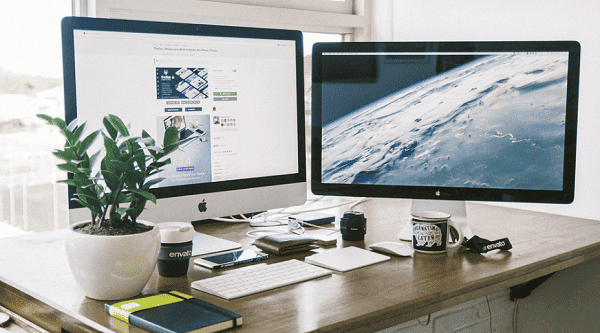
二、通过系统显示设置调整
当快捷键不起作用时,可以进入系统设置中手动更改显示方向:
以 Windows 11 为例,操作步骤如下:
- 在桌面空白区域点击鼠标右键,选择“显示设置”。
- 在打开的设置窗口中,找到“显示方向”选项。
- 点击下拉菜单,选择“横向”即可恢复标准显示模式。
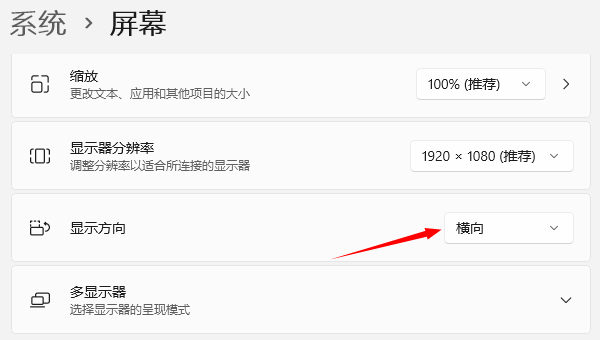
三、利用显卡控制面板进行调整
部分电脑还支持通过显卡自带的管理工具来修改屏幕方向,常见的如英特尔、NVIDIA 或 AMD 显卡:
- Intel 显卡:右键桌面 → 选择“图形属性” → 进入“显示”选项 → 将旋转设置为“0度”。
- NVIDIA 显卡:右键桌面 → 打开“NVIDIA 控制面板” → 进入“显示”栏目 → 选择“旋转显示器”并调整为正确方向。
- AMD 显卡:右键桌面 → 选择“AMD Radeon 设置” → 点击“显示” → 修改屏幕方向为“横向”。
四、检查并更新显卡驱动
如果屏幕频繁出现自动旋转的情况,可能是由于显卡驱动异常或版本不兼容所致。此时可使用“驱动人生”来自动检测和修复驱动问题。这是一款专业的驱动管理工具,能够智能识别硬件信息,并提供匹配的驱动程序。
点击此处立即下载并安装驱动人生。
安装完成后打开软件,点击“立即扫描”,系统将自动检测所有设备的驱动状态。
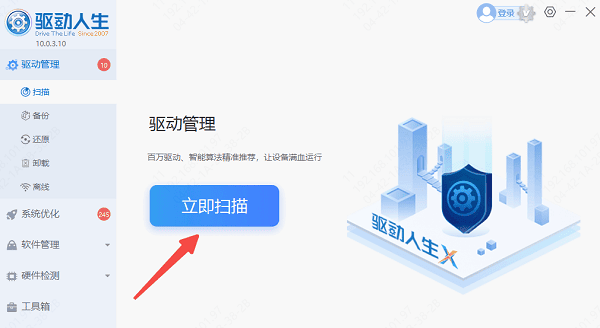
- 在扫描结果中定位到“显卡”项,若提示需要更新或存在异常,点击“升级驱动”进行修复。
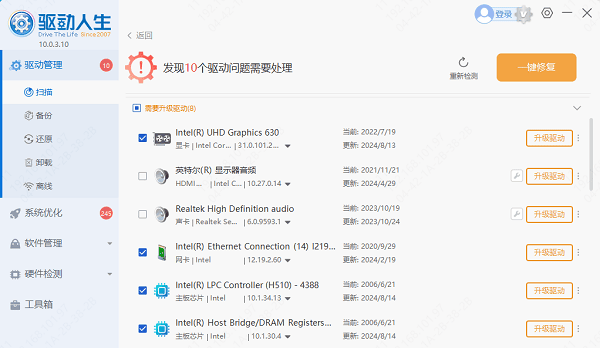
- 驱动更新完成后,按照提示重启计算机,确认屏幕显示是否恢复正常。
好了,本文到此结束,带大家了解了《屏幕倒过来怎么调?4种方法快速解决》,希望本文对你有所帮助!关注golang学习网公众号,给大家分享更多文章知识!
-
501 收藏
-
501 收藏
-
501 收藏
-
501 收藏
-
501 收藏
-
369 收藏
-
206 收藏
-
105 收藏
-
252 收藏
-
337 收藏
-
227 收藏
-
340 收藏
-
440 收藏
-
195 收藏
-
120 收藏
-
274 收藏
-
279 收藏
-

- 前端进阶之JavaScript设计模式
- 设计模式是开发人员在软件开发过程中面临一般问题时的解决方案,代表了最佳的实践。本课程的主打内容包括JS常见设计模式以及具体应用场景,打造一站式知识长龙服务,适合有JS基础的同学学习。
- 立即学习 543次学习
-

- GO语言核心编程课程
- 本课程采用真实案例,全面具体可落地,从理论到实践,一步一步将GO核心编程技术、编程思想、底层实现融会贯通,使学习者贴近时代脉搏,做IT互联网时代的弄潮儿。
- 立即学习 516次学习
-

- 简单聊聊mysql8与网络通信
- 如有问题加微信:Le-studyg;在课程中,我们将首先介绍MySQL8的新特性,包括性能优化、安全增强、新数据类型等,帮助学生快速熟悉MySQL8的最新功能。接着,我们将深入解析MySQL的网络通信机制,包括协议、连接管理、数据传输等,让
- 立即学习 500次学习
-

- JavaScript正则表达式基础与实战
- 在任何一门编程语言中,正则表达式,都是一项重要的知识,它提供了高效的字符串匹配与捕获机制,可以极大的简化程序设计。
- 立即学习 487次学习
-

- 从零制作响应式网站—Grid布局
- 本系列教程将展示从零制作一个假想的网络科技公司官网,分为导航,轮播,关于我们,成功案例,服务流程,团队介绍,数据部分,公司动态,底部信息等内容区块。网站整体采用CSSGrid布局,支持响应式,有流畅过渡和展现动画。
- 立即学习 485次学习
